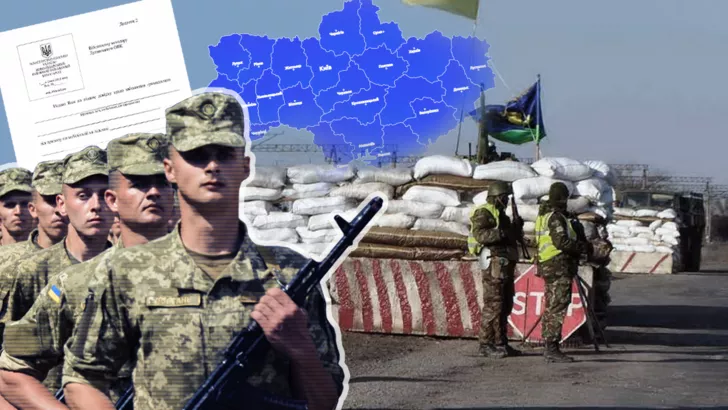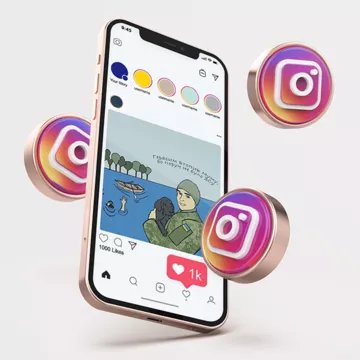Карантин в Україні в зв'язку з коронавірусом змусив багатьох почати вчитися або працювати на дому. У зв'язку з цим виникла гостра необхідність в програмі, яка б забезпечила зручний доступ до онлайн-конференцій, адже сучасний швидкий інтернет вже дозволяє налагодити живе спілкування без обмежень. У цьому випадку на допомогу вчасно прийшов сервіс Zoom Video Communications або просто Zoom, який зараз знаходиться на піку популярності в Україні.

У Zoom, на відміну від Skype, є набагато більше можливостей, ніж просто проведення віртуальних зустрічей. Сервіс дозволяє також демонструвати екран комп'ютера, відкривати інтерактивну дошку для малювання і анотацій, передавати файли, планувати зустрічі і записувати онлайн-зустрічі у вигляді відеоролика для подальшого повторного перегляду.
"Сьогодні" розповість про те, як завантажити Zoom, налаштувати його для спілкування, і розкриє декілька порад і хитрощів, пов'язаних з цим сервісом відеоконференцій.
Як завантажити і налаштувати Zoom
Щоб завантажити і встановити додаток Zoom, необхідно перейти на сторінку завантаження програми zoom.us/download і натиснути кнопку "Завантажити" в розділі "Клієнт Zoom для конференцій". Програма автоматично завантажиться.
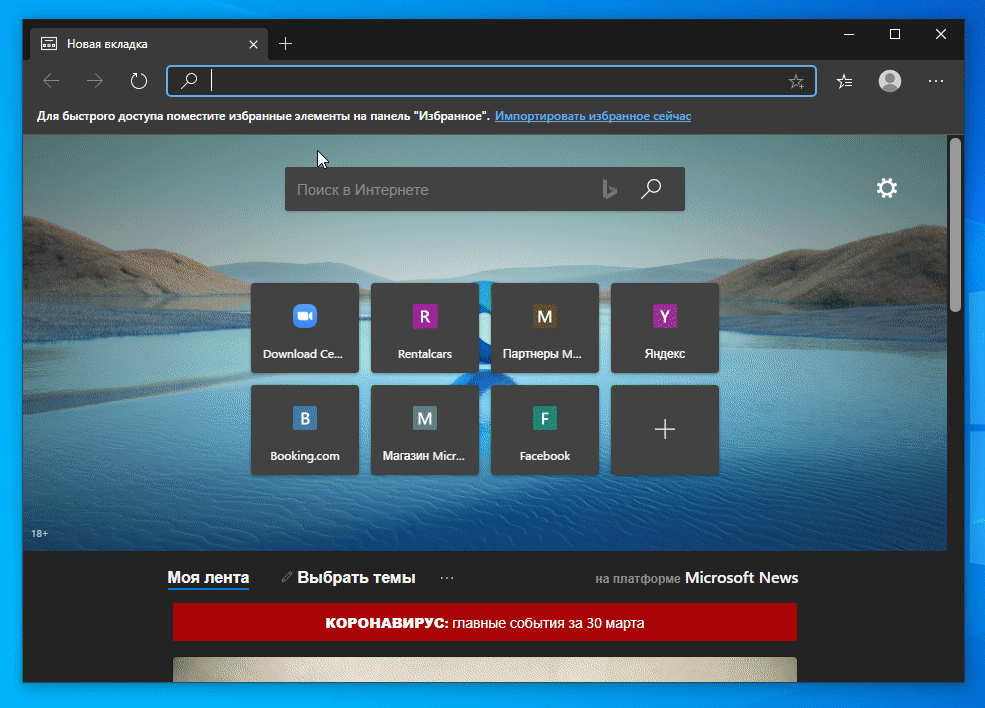
Потім потрібно зареєструватися в сервісі: ввести свою електронну пошту, на яку прийде лист з підтвердженням реєстрації. Потім в відкритому сайті потрібно буде вказати своє ім'я, прізвище і придумати пароль. Після цієї процедури потрібно авторизуватися в Zoom, використовуючи свій email та пароль.
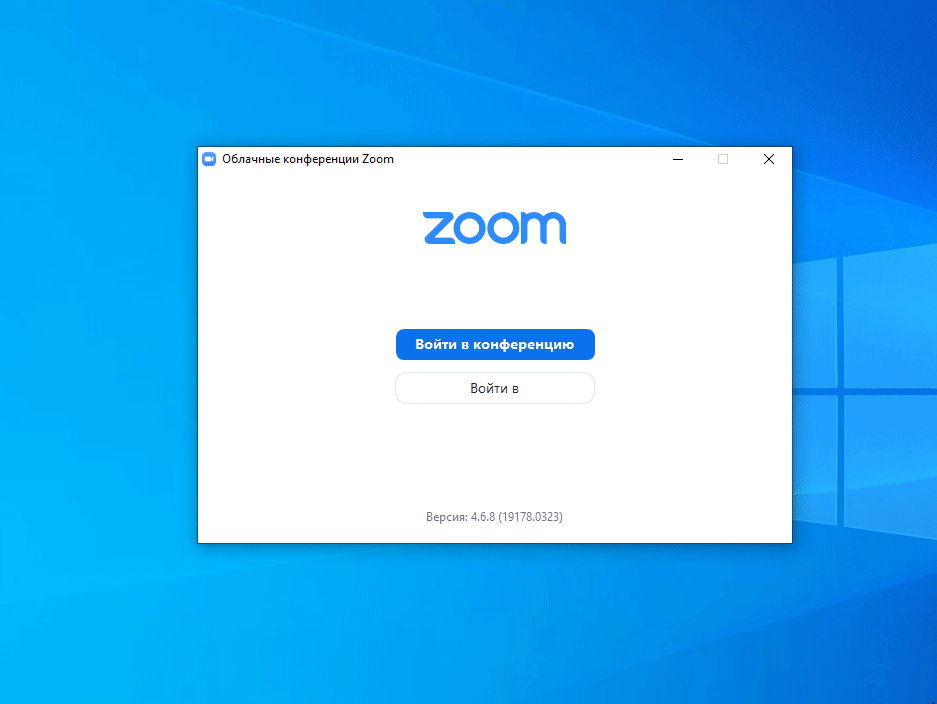
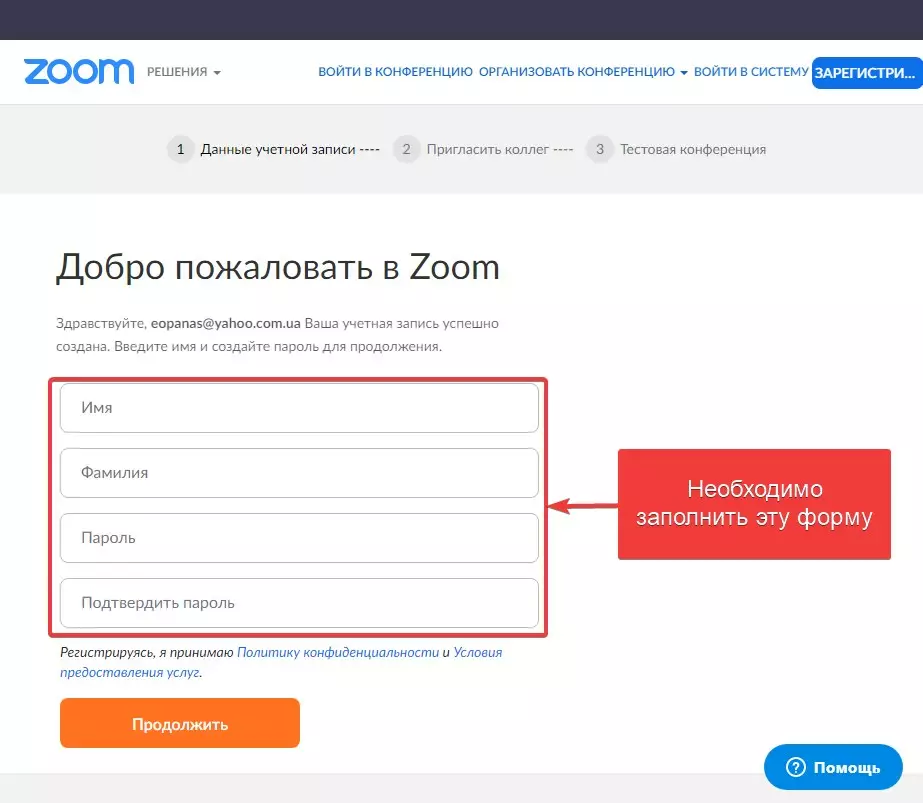
Тепер сервіс готовий до використання: можна як створювати власні конференції, так і підключатися до інших, використовуючи 9-значний ID-код. Якщо ви створили свою конференцію, то запросити учасників можна декількома способами:
- Відправивши посилання (URL) конференції;
- Відправивши 9-значний ID-код;
- Відправивши запрошення поштою.
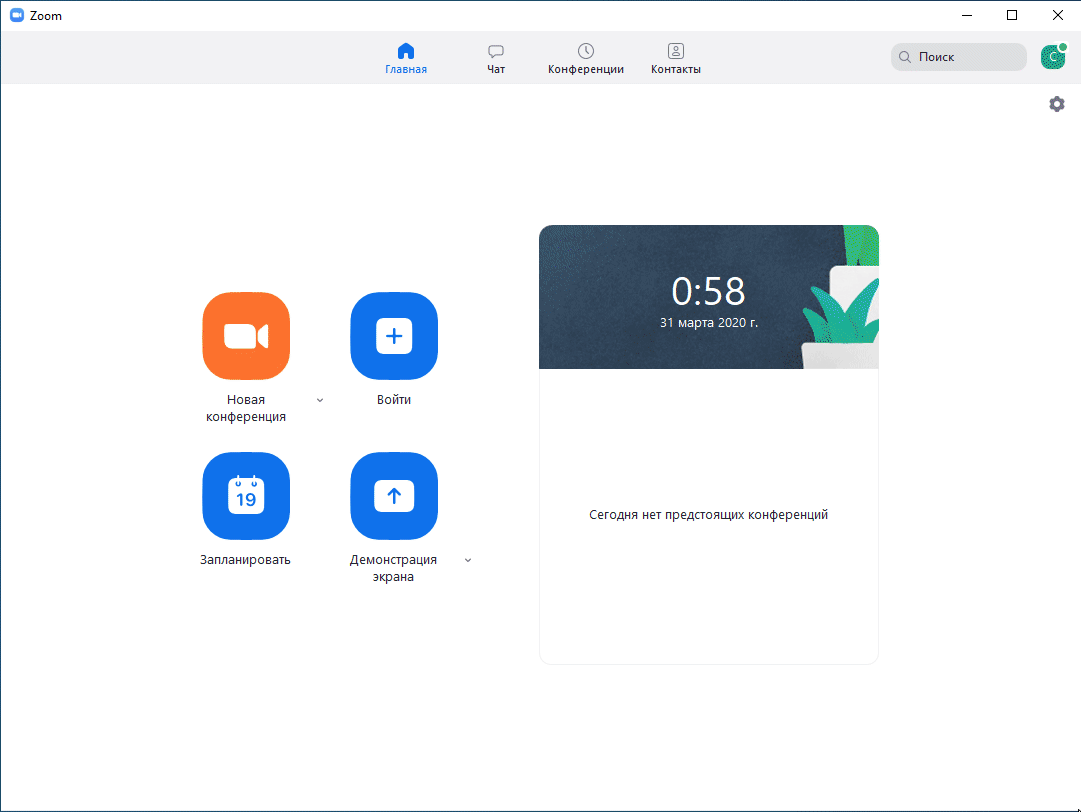
Вся процедура створення або підключення конференції в Zoom відбувається за лічені хвилини і буквально в пару кліків мишкою.
Записуйте дзвінки в Zoom як відео
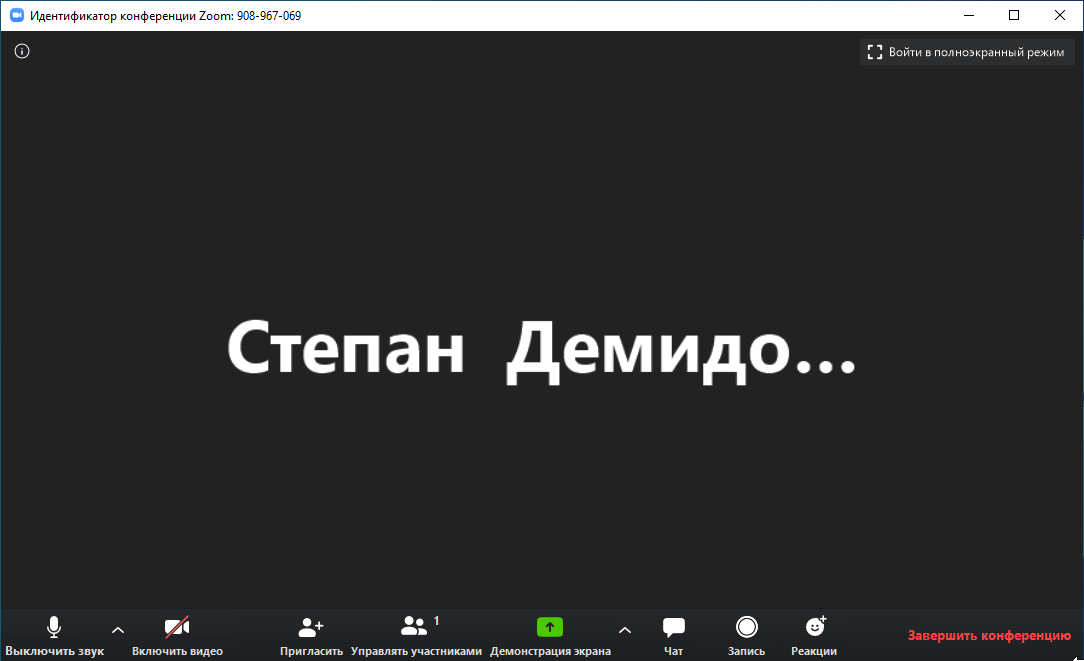
Zoom дозволяє записувати будь-які вебконференції в вигляді відео, щоб потім було зручно їх переглядати. Запис проводиться або на локальне сховище, або в хмарне. Локальне означає, що ви зберігатимете відеофайл на своєму комп'ютері. В хмарі зберігання надійніше, оскільки зберігається на віддалені сервери Zoom, але така послуга платна. Одним з переваг хмарних рішень є те, що люди можуть переглянути записане відео в веббраузері з будь-якої точки світу.
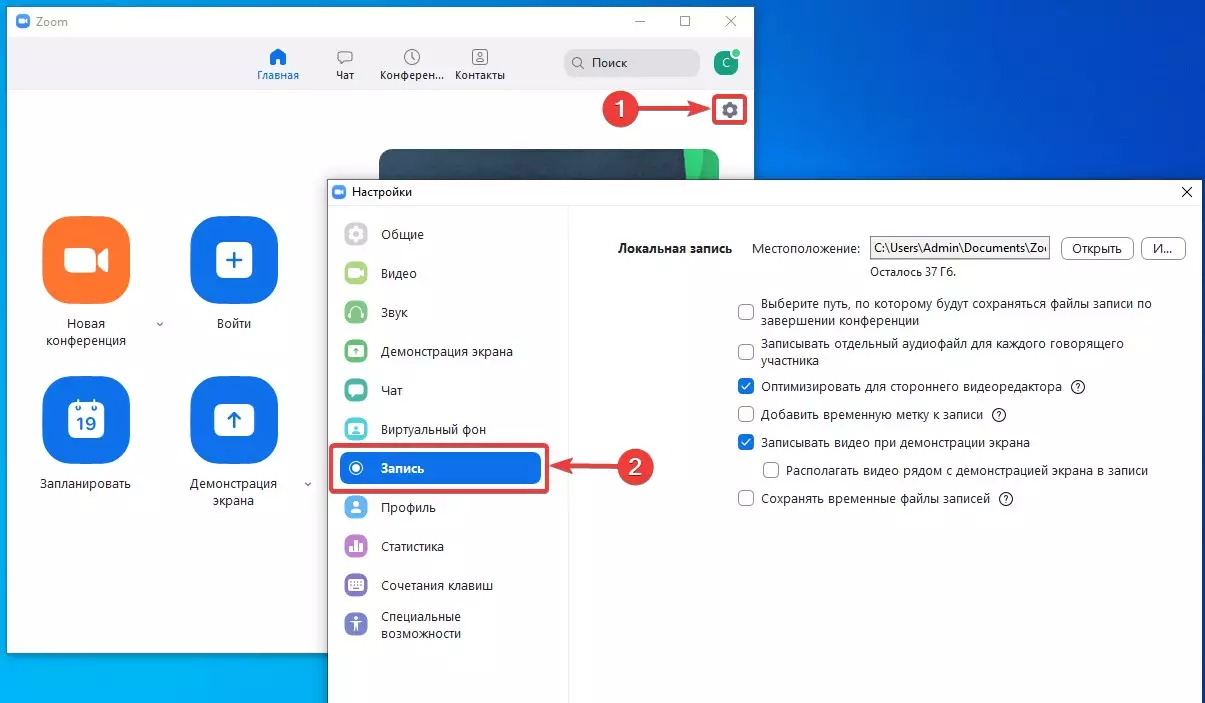
Перш ніж почати запис, перейдіть в налаштування Zoom, а потім виберіть функцію "Запис". Тут ви можете налаштувати місце зберігання відеороликів, додати тимчасові мітки або оптимізувати відео для перегляду в інших відеоредакторах. Запис проводиться у вікні онлайн-трансляції за допомогою кнопки "Запис". Зупинка запису буде проведена після закінчення конференції або після натискання кнопки "Стоп" поблизу верхнього краю вікна.
Коментарі
Для зручності конференцій Zoom дозволяє проводити анотації – запуск віртуальної дошки або на екрані робочого столу комп'ютера, де можна малювати різноманітні фігури для підкреслення контексту бесіди, що може бути дуже корисно при обговоренні візуальних матеріалів під час дистанційного навчання.

Щоб використовувати коментарі, виберіть "Демонстрацію екрану" в нижній частині вікна, виберіть спосіб: дошку повідомлень або демонстрацію екрану – в останньому випадку потрібно натиснути кнопку "Коментарі", яка з'явиться вгорі.
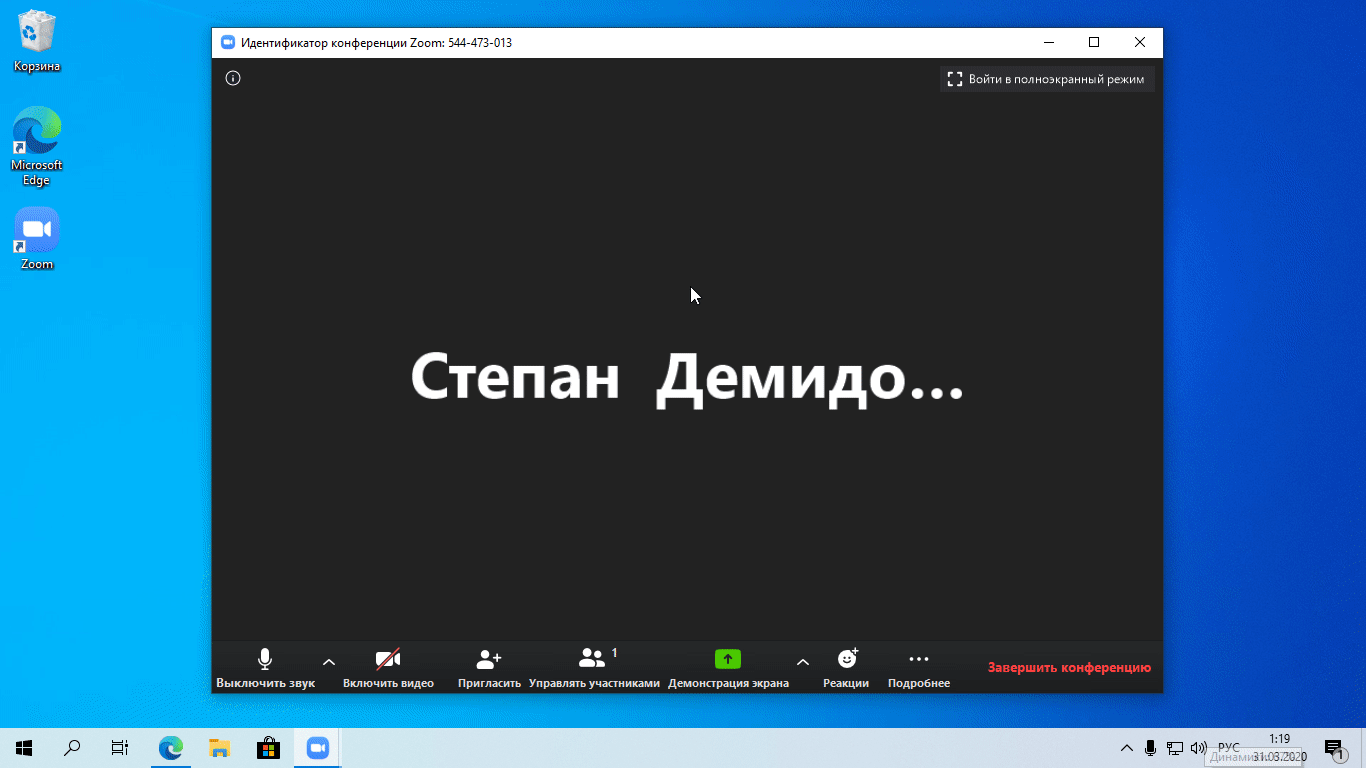
Потім з'явиться панель інструментів з усіма параметрами анотування, включаючи текст, малювання, стрілки, фігури та інше. Доповідач може використовувати кнопку "Зберегти" на панелі інструментів, щоб зробити повне зображення з анотаціями у вигляді скріншоту. Ви також можете повністю відключити анотації учасників.
Збереження налаштувань конференцій Zoom
Якщо ви часто проводитимете свої онлайн-зустрічі в Zoom, то не потрібно кожного разу створювати нову конференцію з новим URL або ID. Сервіс дозволяє створювати повторювані збори з одними і тими ж налаштуваннями – досить буде вказати час наступної зустрічі і користувачі можуть підключатися до вас за колишніми даними авторизації.
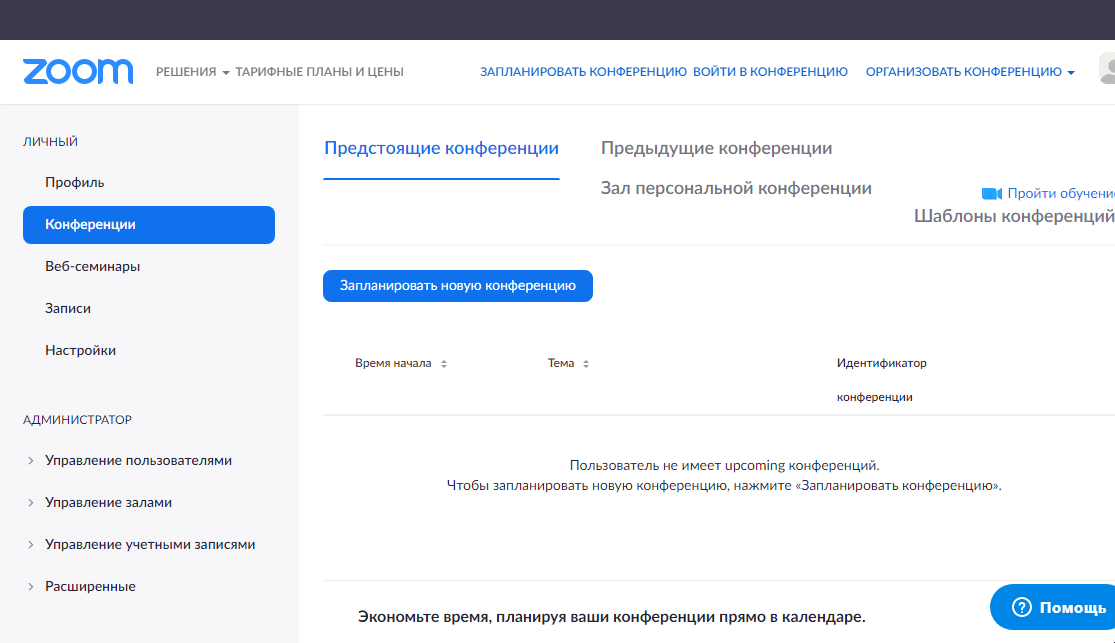
Для цього необхідно зайти в налаштування свого профілю Zoom, там вибрати пункт "Конференції" і натиснути кнопку "Запланувати конференцію". Потім обов'язково поставити галочку напроти пункту "Періодична конференція". Потім ви в календарі виставите дату зразкового завершення ваших онлайн-зустрічей, наприклад, через місяць – тоді ваші налаштування перестануть працювати.
Збір зворотного зв'язку від учасників Zoom

Після проведення онлайн-конференції ви можете збирати необхідну інформацію від учасників, щоб вони оцінили вашу презентацію. При активації цієї функції вам відображатиметься опитування думок користувачів наприкінці кожної конференції. Якщо учасники дають несхвальну відповідь, вони можуть надати додаткові відомості про те, що пішло не так. Включається ця опція в налаштуваннях профілю, потім потрібно доскролити вниз до пунктів "Зворотній зв'язок з Zoom" і "Відображати опитування зворотного зв'язку наприкінці конференції" – активуйте обидва перемикачі.
Нагадаємо, що раніше ми складали рейтинг ТОП-5 найгірших додатків для Android 2020 року. Також ми розповідали, як завантажити і встановити Torrent на Android.
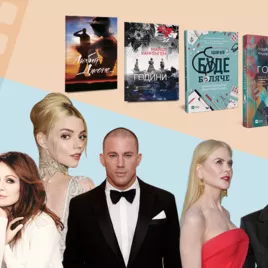
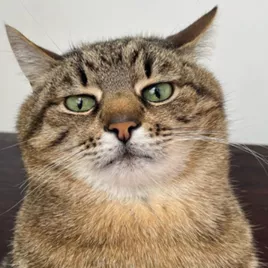




 Євген Опанасенко
редактор розділу Техно
Євген Опанасенко
редактор розділу Техно